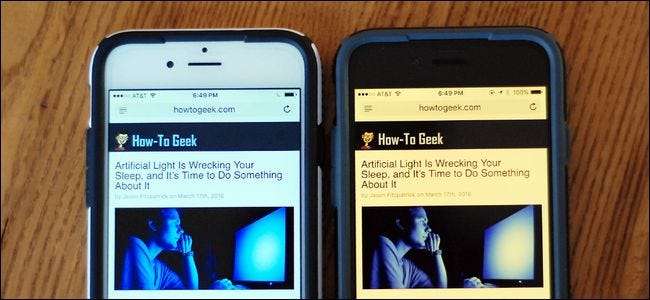
Cahaya biru-putih terang yang menerpa wajah Anda pada malam hari tidak terlalu bagus untuk tidur atau kesehatan Anda secara umum, tetapi jangan khawatir: iOS mendukung perubahan warna sehingga Anda dapat menghangatkan cahaya iPhone Anda agar mudah membaca di malam hari.
TERKAIT: Cahaya Buatan Merusak Tidur Anda, dan Saatnya Melakukan Sesuatu Tentang Itu
Ada sebuah tubuh penelitian menyarankan paparan cahaya buatan hingga larut malam, terutama Cahaya biru seperti cahaya biru-putih cerah dari gadget kesayangan kita, adalah masalah serius yang mempengaruhi siklus tidur dan kesehatan kita secara umum. Namun, Anda dapat meminimalkan efek paparan cahaya larut malam dengan menggeser warna ke nada yang lebih hangat. iOS membuatnya mudah dengan mode "Night Shift" yang baru. Mari kita lihat apa yang Anda butuhkan dan cara menyiapkannya.
Cara Mengaktifkan Mode Shift Malam
Untuk memanfaatkan fitur "Night Shift", Anda harus menjalankan iOS 9.3 atau yang lebih baru dan perangkat Anda harus memiliki salah satu prosesor 64-bit yang lebih baru yang diperkenalkan di lini produk Apple 2013. Ini berarti perangkat lama yang dapat menjalankan setidaknya 9.3 (seperti iPhone 4s) tidak dapat memanfaatkan fitur tersebut.
Shift Malam biasa bekerja pada perangkat keras lama 9.3 yang memenuhi syarat berikut:
- iPad 2, iPad 3rd / 4th Gen, serta iPad Mini.
- iPhone 4s, 5, dan 5c.
- iPod Touch 5G.
Shift Malam akan bekerja pada perangkat keras yang memenuhi syarat 9.3 yang lebih baru berikut ini:
- iPad Air dan yang lebih baru, iPad Mini 2 ke atas, dan iPad Pro.
- iPhone 5s ke atas.
- ipod Tuch SHG.
Dan, tentu saja, jika Anda memiliki perangkat yang mumpuni dan menjalankan iOS 10 atau 11, Anda dapat menggunakan Night Shift.
Ada dua cara untuk menggunakan mode Night Shift. Anda dapat mengaktifkan dan menonaktifkannya sendiri melalui Pusat Kontrol iOS, atau Anda dapat mengatur jadwal sehingga layar secara bertahap memudar ke mode Night Shift saat matahari terbenam. iOS 11 mengubah cara kerja Pusat Kontrol, jadi kami akan menangani versi itu secara terpisah dari iOS 9.3 dan 10. Penjadwalan berfungsi sama di semua versi iOS, jadi kita akan membicarakannya nanti.
Pengguna iOS 11: Nyalakan dan Matikan Night Shift
Jika Anda menggunakan iOS 11, gesek ke atas dari bagian bawah layar untuk membuka Pusat Kontrol lalu tekan dengan kuat penggeser kecerahan untuk menjadikannya layar penuh.
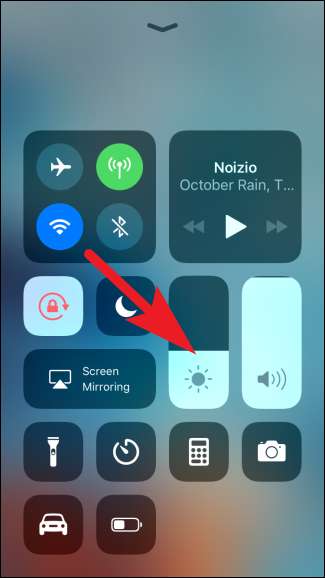
Di bawah penggeser, ketuk ikon Night Shift untuk mengaktifkan atau menonaktifkannya.
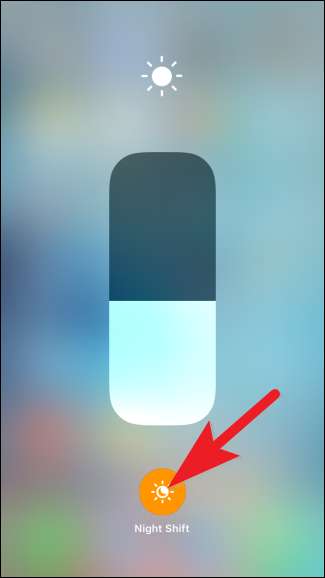
Pengguna iOS 10 dan 9.3: Nyalakan dan Matikan Night Shift
Jika Anda menggunakan iOS 9.3 atau 10, geser ke atas dari bawah layar untuk membuka Pusat Kontrol dan ketuk ikon Night Shift di tengah baris pintasan.
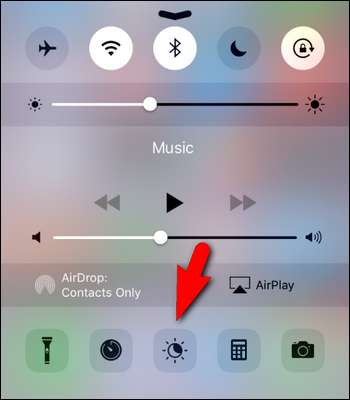
Sebuah kotak akan muncul dengan ringkasan singkat dari mode Night Shift dan dua tombol: “Nyalakan Hingga 7 Pagi” dan “Pengaturan Jadwal…”; Anda dapat mengetuk entri "Nyalakan" untuk segera melihat seperti apa Pergeseran Malam itu, atau Anda dapat memilih "Pengaturan Jadwal" untuk beralih ke pengaturan Pergeseran Malam (yang akan kita bahas di bagian selanjutnya).
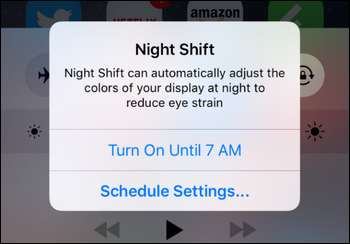
Semua Pengguna iOS: Jadwalkan Pengaturan Shift Malam
Anda dapat mengakses pengaturan Night Shift dengan menuju ke Settings> Display & Brightness> Night Shift.
Di sini, Anda dapat memilih "Dijadwalkan" untuk memilih jadwal Anda atau "Diaktifkan Secara Manual" untuk mengaktifkan dan menonaktifkannya. Untuk menyetel jadwal, aktifkan tombol "Terjadwal".
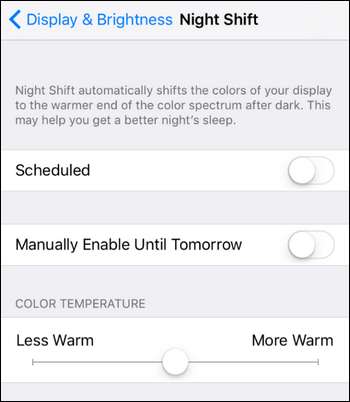
Jadwal yang telah diisi sebelumnya muncul di bawah sakelar. Ketuk untuk melakukan perubahan.
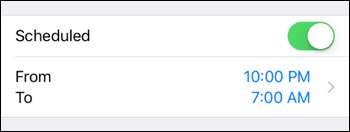
Di sini Anda dapat mengatur Night Shift agar menyala secara otomatis saat matahari terbenam, dan mati saat matahari terbit. Jika itu tidak berhasil untuk Anda, Anda dapat menyetel jadwal khusus berdasarkan waktu. Perhatikan bahwa meskipun Anda tidak menggunakan jadwal, apa pun yang Anda setel untuk nilai "Matikan Pada" adalah saat iOS akan menonaktifkan Night Shift, meskipun Anda mengaktifkannya secara manual.
Setelah selesai, ketuk tautan biru "Pergeseran Malam" (atau tautan "Kembali" di iOS 11) di sudut kiri atas untuk mengembalikan menu pengaturan utama.
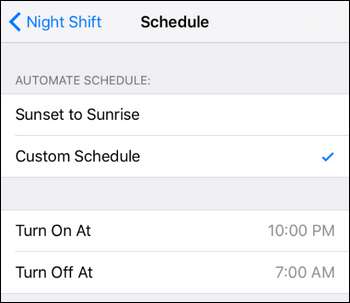
Satu trik terakhir untuk disoroti sebelum kita selesai. Anda dapat menyesuaikan kehangatan layar dengan menggunakan penggeser di bagian bawah menu Night Shift. “Kurang Hangat” berarti rona merah Anda akan berkurang saat Night Shift aktif, sedangkan “Lebih Hangat” berarti layar akan terlihat lebih merah. Jika Anda mengetuk penggeser Night Shift, itu menunjukkan kepada Anda bagaimana tingkat kehangatan itu akan terlihat saat Night Shift menyala.
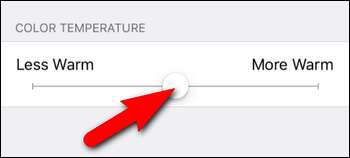
Meskipun kita seharusnya hanya meletakkan gadget kita dan tidur nyenyak, ketika kita tidak (dan kita tidak pernah melakukannya) fitur seperti Apple's Night Shift hanyalah tiket untuk meminimalkan dampak dari gangguan gadget larut malam.







